win10不认机械硬盘 Win10机械硬盘无法检测
更新时间:2024-04-21 09:08:05作者:jiang
在使用Win10系统的过程中,有时候会遇到一些问题,比如Win10无法识别机械硬盘的情况,当我们连接机械硬盘到电脑上时,却发现系统无法检测到硬盘,这时就会给我们的工作和生活带来一定的困扰。针对这种情况,我们需要及时找到解决方案,以确保硬盘能够正常使用。接下来我们将探讨Win10不认机械硬盘的原因和解决方法。
win10机械硬盘检测不到怎么解决
1、首先右键点击开始菜单 ,然后打开“磁盘管理”选项。
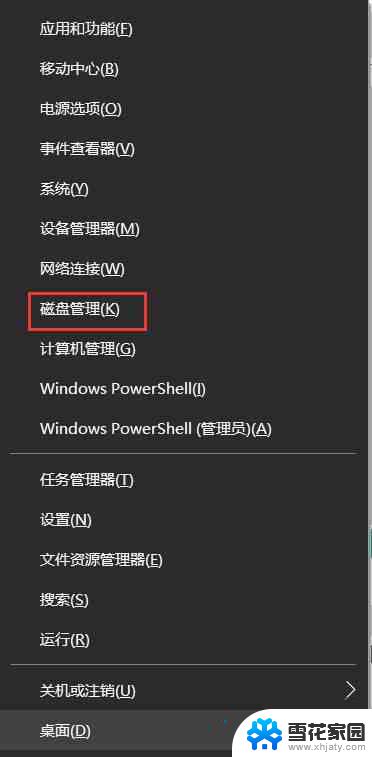
2、打开磁盘管理之后,查看是否有两个硬盘,还是只剩下一个固态硬盘了。
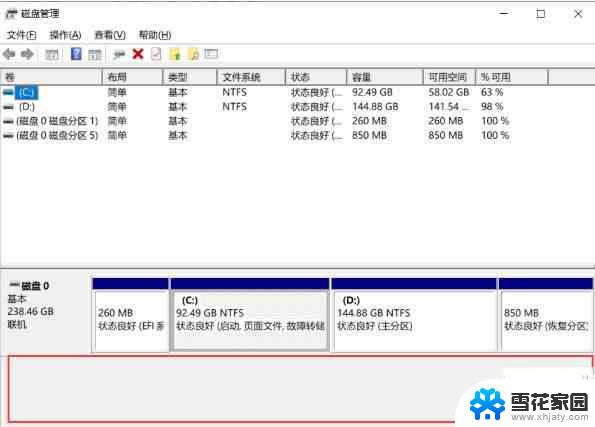
3、如果只有磁盘0,没有磁盘1。那么说明机械硬盘检测不到了,如果可以看到磁盘,也可以看到分区,那么右键点击重新设置盘符就可以显示出来。
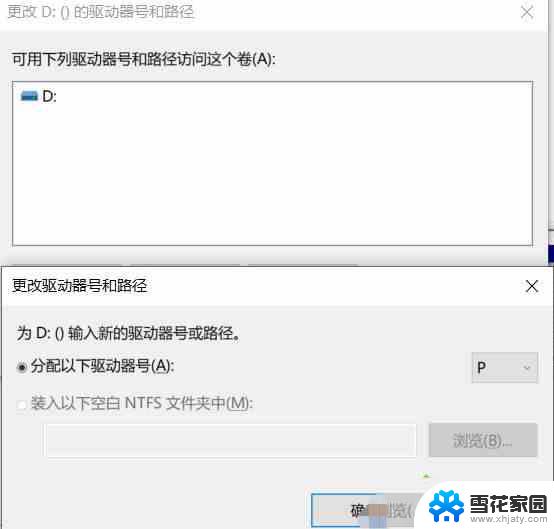
4、如果没有机械硬盘了,那么你需要关闭电脑然后打开机箱。把机械硬盘的数据线,电源线都重新插拔一下,最好把机械硬盘的数据线换一条,同时换一个SATA接口。
5、还有台式电脑--关机拔掉电源等1分钟左右再开机,笔记本关机拔掉充电器卸掉电池等一分钟以上再开机。如果还是不识别某个硬盘 就只能格式化修复一下,再不行换硬盘。
以上就是win10不识别机械硬盘的全部内容,有需要的用户可以按照以上步骤操作,希望对大家有所帮助。
win10不认机械硬盘 Win10机械硬盘无法检测相关教程
-
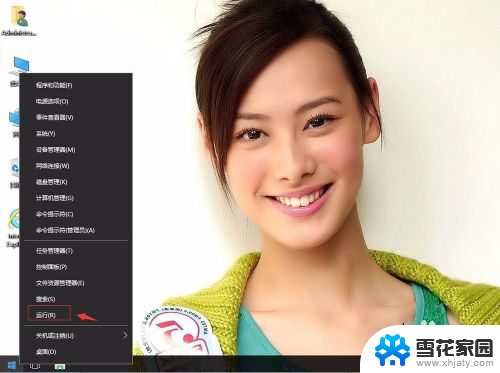 电脑开机检测硬盘 Win10如何取消电脑开机硬盘检测
电脑开机检测硬盘 Win10如何取消电脑开机硬盘检测2024-01-08
-
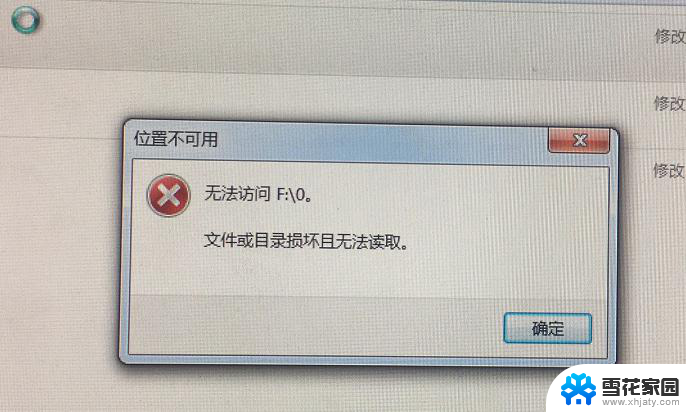 win10读不出来移动硬盘 win10无法访问移动硬盘
win10读不出来移动硬盘 win10无法访问移动硬盘2024-10-01
-
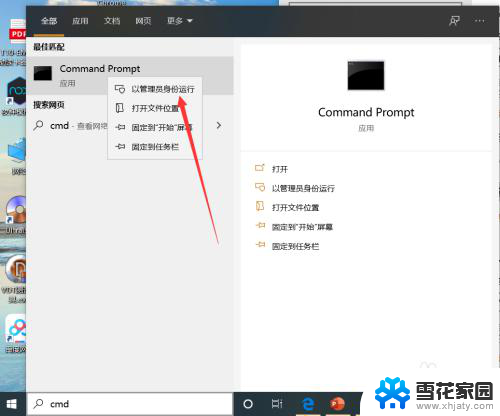 怎么测硬盘速度 win10如何进行磁盘速度测试
怎么测硬盘速度 win10如何进行磁盘速度测试2024-02-07
-
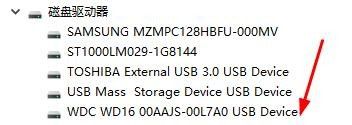 win10下找不到移动硬盘 移动硬盘不见了怎么找
win10下找不到移动硬盘 移动硬盘不见了怎么找2023-10-12
- 联想笔记本开机如何选择硬盘启动 win10设置硬盘启动顺序
- 怎么查看固态硬盘型号 WIN10电脑查看固态硬盘的方法
- win10 添加硬盘 win10系统如何给电脑添加新硬盘分区
- 移动硬盘没有bitlocker怎么加密 win10没有bitlocker怎么加密硬盘
- 硬盘不显示文件win10 如何在win10中显示磁盘中的隐藏文件
- w10怎样给移动硬盘加密 win10加密移动硬盘的操作指南
- win10系统有超级终端么 win10超级终端使用方法图文教程
- win10关闭后台自启动 win10开机自启动程序关闭步骤
- win10的图片打不开了 win10系统图片无法显示怎么办
- win10自带录屏软件下载 Win10自带的录屏快捷键无法录屏怎么解决
- 电脑win10更新了一直蓝屏 win10更新后蓝屏错误代码解决方法
- win10怎样进行系统更新 Windows10怎么升级到最新版本
win10系统教程推荐
- 1 电脑win10更新了一直蓝屏 win10更新后蓝屏错误代码解决方法
- 2 win10 电脑响应慢 笔记本变慢怎么调整
- 3 win10如何打开windows update 怎样让win10系统自动更新
- 4 win10 数字激活 备份 win10系统备份方法
- 5 win10台式电脑没有声音怎么设置 电脑无法播放声音
- 6 win10启动后看不到图标 笔记本图标找不到了怎么办
- 7 电脑怎么扫描纸质文件win10 win10怎么扫描病毒
- 8 win10系统"快速启动"的启用和关闭 win10快速启动设置关闭详细教程
- 9 win10桌面字体看着模糊 win10字体模糊处理技巧
- 10 win 10许可证即将过期如何激活 Win10系统电脑许可证过期如何激活